சாம்சங் கேலக்ஸி S3 ஐ அதன் முழு திறனை அணுக 3 வழிகள்
மார்ச் 07, 2022 • இதில் தாக்கல் செய்யப்பட்டது: iOS&Android Sm ஐ உருவாக்குவதற்கான அனைத்து தீர்வுகளும் • நிரூபிக்கப்பட்ட தீர்வுகள்
உங்கள் Samsung Galaxy S3 ஐ ரூட் செய்ய வேண்டியிருப்பதால் நீங்கள் கவலைப்படுகிறீர்களா மற்றும் அதை எப்படி செய்வது என்று உங்களுக்குத் தெரியவில்லை? இப்போது கவலைப்படத் தேவையில்லை! எந்தவொரு Samsung Galaxy S3 ஐயும் ரூட் செய்வதற்கான 3 வெவ்வேறு வழிகளை நாங்கள் உங்களுக்குக் காண்பிக்கப் போகிறோம், இதன் மூலம் நீங்கள் அதன் முழு திறனையும் அணுகலாம். உங்கள் ஆண்ட்ராய்டு பதிப்பைப் புதுப்பிக்க விரும்பினாலும் அல்லது அதன் வேகத்தை அதிகரிக்க விரும்பினாலும் அல்லது ரூட்டிங் செய்வதில் உங்கள் நோக்கம் எதுவாக இருந்தாலும், இந்தக் கட்டுரை உங்கள் சாம்சங் கேலக்ஸியை ரூட் செய்வதற்கான தெளிவான மற்றும் சுருக்கமான வழிகளை உங்களுக்கு வழங்கும்.
பகுதி 1: தொடங்குவதற்கு முன் நினைவில் கொள்ள வேண்டியவை
உங்கள் Samsung Galaxy S3 ஐ அதன் முழுத் திறனையும் அணுகுவதற்கு ரூட் செய்ய நீங்கள் திட்டமிட்டால், ஃபோனை ரூட் செய்யத் தொடங்கும் முன் இந்த முக்கியமான விஷயங்களை நீங்கள் தெரிந்து கொள்ள வேண்டும். ஒரு தவறான நடவடிக்கை உங்கள் அழகான ஃபோனைப் பிரித்தெடுக்கும் என்பதால், ரூட் செய்வது மிகவும் ஆபத்தான பணி என்பதைக் குறிப்பிடுவது குறிப்பிடத்தக்கது. எனவே, இந்த சில விஷயங்களை நினைவில் வைத்து பின்பற்றுவது உங்கள் ஆண்ட்ராய்டு ஃபோனை செங்கற்களாக இருந்து காப்பாற்றும் மற்றும் வெற்றி மற்றும் பாதுகாப்புடன் அதை ரூட் செய்ய உதவும்.
1. காப்பு பிரதி Samsung Galaxy S3
ரூட்டிங் செயல்பாட்டின் போது தொலைந்து போனால் ரூட் செய்வதற்கு முன் உங்கள் கேலக்ஸியில் இருந்து உங்கள் டேட்டாவை பேக் அப் செய்வது அவசியம்.
2. Galaxy S3ஐ முழுமையாக சார்ஜ் செய்யவும்
எங்கள் Samsung Galaxy S3 ஐ ரூட் செய்யத் தொடங்குவதற்கு முன் முழுமையாக சார்ஜ் செய்யப்பட வேண்டும், இதனால் ரூட் செய்யும் போது பேட்டரி வடிகட்ட வாய்ப்பில்லை.
3. சரியான முறையைத் தேர்ந்தெடுப்பது
சாம்சங் கேலக்ஸியை எவ்வாறு ரூட் செய்வது மற்றும் சரியானதைத் தேர்ந்தெடுப்பது எப்படி என்பது பற்றிய ஒரு நல்ல ஆராய்ச்சியை மேற்கொள்வது அவசியமான முன்-படியாகும். அந்த முறையைப் பற்றிய தெளிவான யோசனைகளைப் பெற, டுடோரியலைப் பல முறை பார்க்கவும். ரூட்டிங் முறைகள் சாதனத்திற்கு சாதனம் வேறுபடும், எனவே உங்களுக்கானது.
4. தேவையான இயக்கிகளைப் பதிவிறக்கவும்
தொடங்குவதற்கு முன், உங்கள் கணினியில் தேவையான அனைத்து இயக்கிகளையும் பதிவிறக்கம் செய்து நிறுவியுள்ளீர்கள் என்பதை உறுதிப்படுத்தவும். இயக்கிகளை அவர்களின் அதிகாரப்பூர்வ இணையதளங்களில் இருந்து எளிதாகப் பெறலாம்.
5. சாம்சங்கை எப்படி ரீரூட் செய்வது என்பதை அறிக
நீங்கள் வேரூன்றுவதில் சிக்கல் இருக்கலாம் மற்றும் எல்லாவற்றையும் இயல்பு நிலைக்குத் திரும்ப அன்ரூட் செய்ய விரும்பலாம். அந்த நேரத்தில் விஷயங்களை முன்கூட்டியே செய்ய, உங்கள் Android சாதனத்தை எவ்வாறு அன்ரூட் செய்வது என்பது பற்றிய சில உதவிக்குறிப்புகளைப் பெற இப்போது இணையத்தில் தேடலாம். சில ரூட்டிங் மென்பொருள்கள் ஆண்ட்ராய்டு சாதனத்தை அன்ரூட் செய்ய உங்களை அனுமதிக்கிறது.
6. ஃபயர்வால் மற்றும் ஆன்டிவைரஸை முடக்கவும்
வேர்விடும் முன் உங்கள் கணினியில் வைரஸ் தடுப்பு அல்லது ஃபயர்வாலை முடக்குவதும் அவசியம், ஏனெனில் சில வைரஸ் தடுப்பு அல்லது ஃபயர்வால் அமைப்பு உங்கள் வேர்விடும் செயல்முறையில் குறுக்கிடலாம்.
பகுதி 2: TowelRoot உடன் ரூட் Galaxy S3
TowelRoot பயன்பாட்டைப் பயன்படுத்தும் Galaxy S3 ஐ ரூட் செய்வதற்கான மற்றொரு வழியை இப்போது கற்றுக்கொள்வோம். TowelRoot மூலம் Samsung Galaxy S3 ஐ ரூட் செய்வது எளிதான மற்றும் எளிமையான பணியாகும், அதை யார் வேண்டுமானாலும் செய்யலாம். உங்கள் தொலைபேசியை ரூட் செய்ய உங்கள் கணினியைப் பயன்படுத்த வேண்டிய அவசியமில்லை. Towelroot மூலம் கேலக்ஸி S3 ஐ எவ்வாறு ரூட் செய்வது என்பதை உங்களுக்கு வழிகாட்ட ஸ்கிரீன்ஷாட்களுடன் கூடிய படிகளை இங்கு காண்பித்துள்ளோம்.
படி 1. டவல்ரூட்டைப் பதிவிறக்குகிறது
முதலில், நீங்கள் TowelRoot ஐ பதிவிறக்கம் செய்து நிறுவ வேண்டும். நீங்கள் Towelroot இன் அதிகாரப்பூர்வ வலைத்தளத்திற்குச் சென்று, அதைப் பதிவிறக்குவதற்கு லாம்ப்டா சின்னத்தில் தட்டவும்.
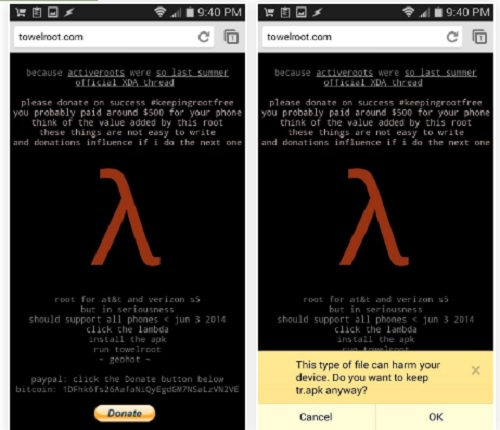
படி 2. TowelRoot ஐ நிறுவுதல்
TowelRoot ஐ நிறுவும் முன், தயவு செய்து 'தெரியாத ஆதாரங்கள்' அமைப்புகளை நீங்கள் இயக்க வேண்டும், இதனால் Google Playக்கு வெளியே எந்த பயன்பாட்டையும் நிறுவ சாதனம் உங்களை அனுமதிக்கிறது. இப்போது நீங்கள் ஸ்கிரீன்ஷாட்டில் காட்டப்பட்டுள்ளபடி TowelRoot ஐ நிறுவ வேண்டும். இதை நிறுவும் போது உங்களுக்கு எச்சரிக்கையும் வரலாம், அதை ஏற்கவும்.
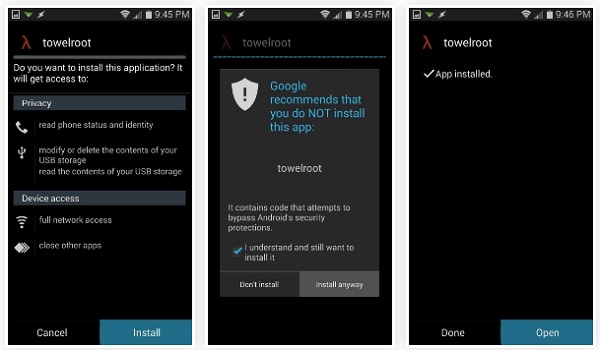
படி 3. TowelRoot மற்றும் ரூட்டிங் இயங்கும்
உங்கள் சாம்சங் கேலக்ஸியில் டவல்ரூட் வெற்றிகரமாக நிறுவப்பட்டதும், நீங்கள் அதை இயக்க வேண்டும். பின்வரும் படத்தில் காட்டப்பட்டுள்ளபடி 'make it ra1n' விருப்பத்தை நீங்கள் தட்ட வேண்டும். உங்கள் மொபைலை ரூட் செய்து மறுதொடக்கம் செய்ய சுமார் 15 வினாடிகள் ஆகும், அதுவரை காத்திருக்கவும். உங்கள் Samsung Galaxy S3 ஐ ரூட் செய்ய TowelRoot இப்படித்தான் செயல்படுகிறது.
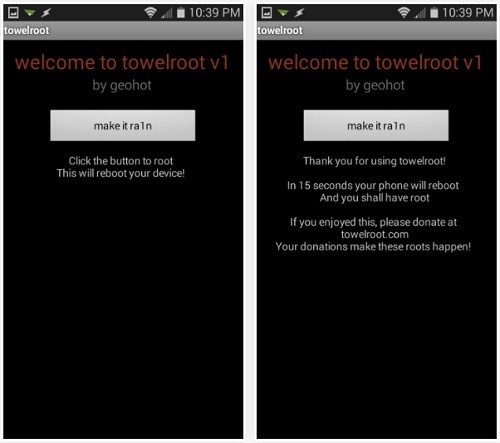
படி 4. ரூட் செக்கரைப் பயன்படுத்தி ரூட்டைச் சரிபார்க்கவும்
இப்போது கூகுள் ப்ளேயிலிருந்து ரூட் செக்கரை நிறுவுவதன் மூலம் ஃபோன் ரூட் செய்யப்பட்டதா இல்லையா என்பதைச் சரிபார்க்க வேண்டும்.
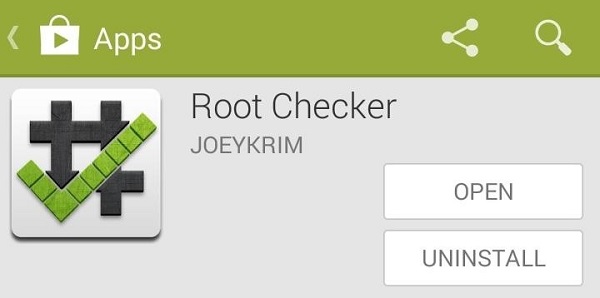
உங்கள் கேலக்ஸியில் ரூட் செக்கர் நிறுவப்பட்டதும், அதைத் திறந்து, ரூட் சரிபார் பொத்தானைத் தட்டவும், சாதனம் ரூட் செய்யப்பட்டதா என்பதைச் சரிபார்க்கும்.
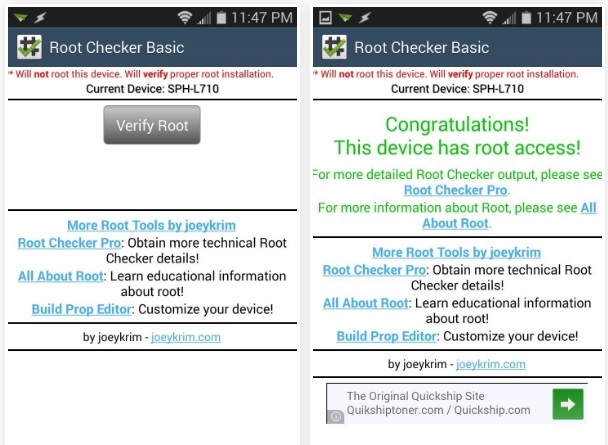
பகுதி 3: ஒடின் 3 உடன் ரூட் Galaxy S3
இப்போது கட்டுரையின் இந்த கடைசி பகுதியில், உங்கள் Samsung Galaxy S3 ஐ Odin 3 மூலம் எவ்வாறு ரூட் செய்வது என்பதை நாங்கள் உங்களுக்குக் காட்டப் போகிறோம். Odin என்பது சாம்சங் ஃபோன்களை ரூட்டிங், ஃபிளாஷ், மேம்படுத்துதல் மற்றும் மீட்டமைத்தல் போன்றவற்றிற்காக சாம்சங் உருவாக்கிய குளிர் சாளரம் மட்டுமே. உங்கள் சாதன மாதிரிக்கு குறிப்பிட்ட கோப்பு. சாம்சங் கேலக்ஸி S3 ஐ எப்படி ரூட் செய்வது என்று தெரிந்து கொள்வோம்.
படி 1. ஒடின் 3 ஐப் பதிவிறக்கி பிரித்தெடுக்கவும்
முதலில், நீங்கள் ஒடினின் அதிகாரப்பூர்வ வலைத்தளத்தைப் பார்வையிட்டு அதைப் பதிவிறக்க வேண்டும். உங்களுக்கான இணைப்பு இதோ: http://odindownload.com/. பதிவிறக்கம் செய்யப்பட்டவுடன், அதை உங்கள் கணினியில் பிரித்தெடுக்க வேண்டும். அதை நிறுவ வேண்டிய அவசியமில்லை ஆனால் பிரித்தெடுக்க வேண்டும்.
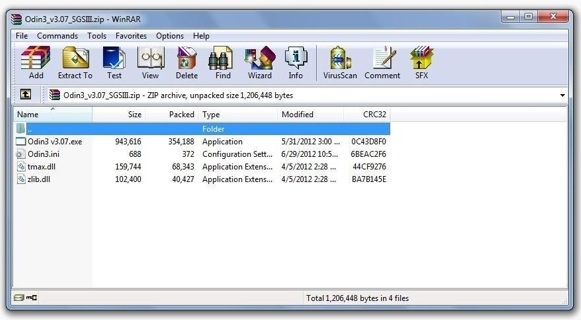
படி 2. பதிவிறக்க பயன்முறைக்கு சாம்சங் துவக்கவும்
இந்த படிநிலையில் பதிவிறக்க பயன்முறையை இப்போது நீங்கள் கேலக்ஸி S3 ஐ துவக்க வேண்டும். முதலில், அதை அணைத்துவிட்டு, சாம்சங் திரை தோன்றும் வரை ஹோம் கீ, வால்யூம் டவுன் கீ மற்றும் பவர் பட்டன் ஆகியவற்றை ஒரே நேரத்தில் அழுத்திப் பிடிக்கவும்.
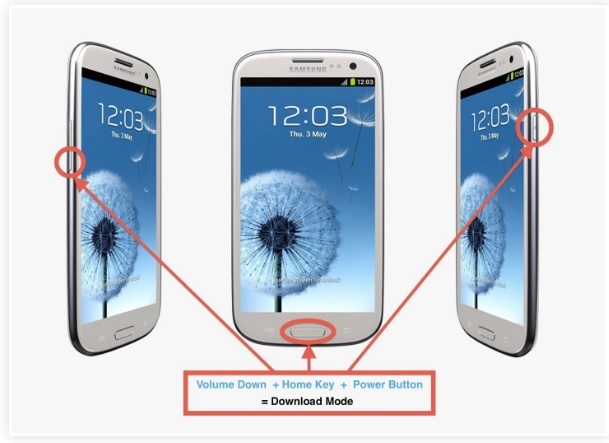
படி 3. ஒடின் 3 ஐ துவக்கவும்
இப்போது நீங்கள் Odin 3 ஐ நிர்வாகியாக இயக்க வேண்டும் மற்றும் USB கேபிளைப் பயன்படுத்தி உங்கள் தொலைபேசியை இணைக்க வேண்டும். உங்கள் தொலைபேசி அங்கீகரிக்கப்பட்டதும், ஐடி: COM பிரிவில் வெளிர் நீல நிறத்தைக் காண்பீர்கள்.
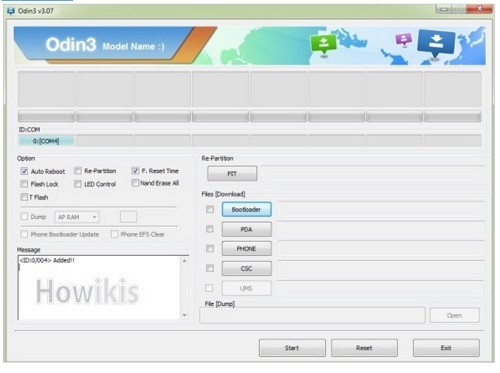
படி 4. தானியங்கு மறுதொடக்கத்தை சரிபார்க்கிறது
இந்தப் படிநிலையில், நீங்கள் ஆட்டோ ரீபூட் மற்றும் F. உங்கள் ஒடினில் நேரத்தை மீட்டமைத்து, மற்றவற்றை அப்படியே விட்டுவிட வேண்டும். பிடிஏ பொத்தானைக் கிளிக் செய்து, பிரித்தெடுக்கப்பட்ட சிஎஃப் ஆட்டோ கோப்பைத் தேட வேண்டும். CF-Auto-Root-m0-m0xx-gti9300.tar.md5 கோப்பைத் தேர்ந்தெடுத்த பிறகு, தொடக்க பொத்தானைக் கிளிக் செய்து, அது முடியும் வரை காத்திருக்கவும். முதல் பெட்டியில் 'PASS' என்பதை நீங்கள் காண்பீர்கள், அதாவது சாதனம் வேரூன்றியுள்ளது.
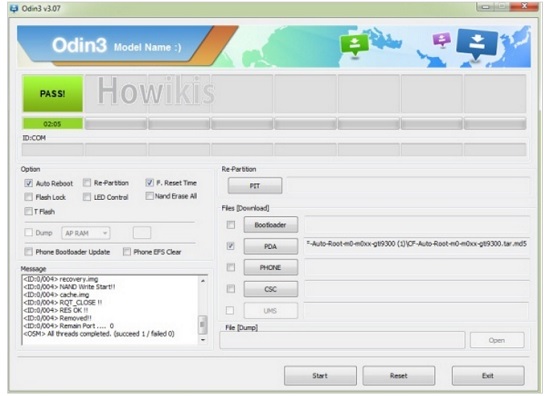
படி 5. ரூட் செக்கரைப் பயன்படுத்தி சரிபார்க்கவும்
இப்போது கூகுள் ப்ளேயிலிருந்து ரூட் செக்கரை நிறுவுவதன் மூலம் ஃபோன் ரூட் செய்யப்பட்டதா இல்லையா என்பதைச் சரிபார்க்க வேண்டும். உங்கள் கேலக்ஸியில் ரூட் செக்கர் நிறுவப்பட்டதும், அதைத் திறந்து, ரூட் சரிபார் பொத்தானைத் தட்டினால் போதும், சாதனம் ரூட் செய்யப்பட்டுள்ளதா என்பதைச் சரிபார்க்கும்.
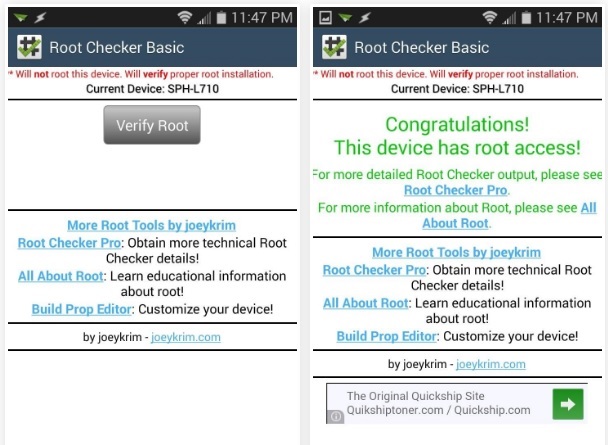
எனவே, இந்த கட்டுரையில் உங்கள் Samsung Galaxy S3 ஐ ரூட் செய்வதற்கான 3 வெவ்வேறு முறைகளை நீங்கள் கற்றுக்கொள்கிறீர்கள். உங்கள் ஃபோனை ரூட் செய்ய மூன்று வழிகளில் ஏதேனும் ஒன்றைப் பயன்படுத்தலாம்.
ஆண்ட்ராய்டு ரூட்
- பொதுவான ஆண்ட்ராய்டு ரூட்
- சாம்சங் ரூட்
- ரூட் Samsung Galaxy S3
- ரூட் Samsung Galaxy S4
- ரூட் Samsung Galaxy S5
- 6.0 இல் ரூட் குறிப்பு 4
- ரூட் குறிப்பு 3
- ரூட் Samsung S7
- ரூட் Samsung J7
- ஜெயில்பிரேக் சாம்சங்
- மோட்டோரோலா ரூட்
- எல்ஜி ரூட்
- HTC ரூட்
- நெக்ஸஸ் ரூட்
- சோனி ரூட்
- Huawei ரூட்
- ZTE ரூட்
- ஜென்ஃபோன் ரூட்
- ரூட் மாற்றுகள்
- KingRoot ஆப்
- ரூட் எக்ஸ்ப்ளோரர்
- ரூட் மாஸ்டர்
- ஒரு கிளிக் ரூட் கருவிகள்
- கிங் ரூட்
- ஒடின் ரூட்
- ரூட் APKகள்
- CF ஆட்டோ ரூட்
- ஒரு கிளிக் ரூட் APK
- கிளவுட் ரூட்
- SRS ரூட் APK
- iRoot APK
- ரூட் டாப்லிஸ்ட்கள்
- ரூட் இல்லாமல் பயன்பாடுகளை மறை
- பயன்பாட்டில் இலவச கொள்முதல் ரூட் இல்லை
- ரூட் செய்யப்பட்ட பயனருக்கான 50 ஆப்ஸ்
- ரூட் உலாவி
- ரூட் கோப்பு மேலாளர்
- ரூட் ஃபயர்வால் இல்லை
- ரூட் இல்லாமல் வைஃபை ஹேக்
- AZ ஸ்கிரீன் ரெக்கார்டர் மாற்றுகள்
- பட்டன் சேவியர் நான் ரூட்
- சாம்சங் ரூட் பயன்பாடுகள்
- சாம்சங் ரூட் மென்பொருள்
- ஆண்ட்ராய்டு ரூட் கருவி
- வேர்விடும் முன் செய்ய வேண்டியவை
- ரூட் நிறுவி
- ரூட் செய்ய சிறந்த போன்கள்
- சிறந்த Bloatware Removers
- ரூட்டை மறை
- Bloatware ஐ நீக்கவும்




ஜேம்ஸ் டேவிஸ்
பணியாளர் ஆசிரியர்